Seguro que muchos de vosotros ya utilizábais Whatsapp como una herramienta de trabajo, útil a la hora de comunicarte con empleados, compañeros y clientes… Ahora Whatsapp nos ofrece la oportunidad de hacerlo utilizando Whatsapp Business, una nueva versión de la popular app de mensajería, que presenta algunas mejoras que pueden serte muy útiles y que desde Mares Virtuales, hemos estado analizando.
Estas mejoras permiten por ejemplo configurar mensajes de respuesta automática, de bienvenida o de ausencia en periodos vacacionales… también se ha implementado un sencillo sistema de etiquetado de conversaciones, que permite la creación de etiquetas y algunas cosas más. Por último, pero no menos importante, te adelantamos que puedes configurarlo también en un teléfono fijo.
Cómo instalar y configurar Whatsapp Business
La instalación de la app, que se encuentra en fase de pruebas, puedes realizarla desde Google Play, ya que aún no está disponible para dispositivos Apple. Te lo contamos en cuatro sencillos pasos:
Paso 1: la aplicación nos indica que debemos registrar un número de teléfono y que, en este caso, puede ser un teléfono fijo o un móvil, siempre que no tengamos asociado ya a una cuenta de Whatsapp.
Paso 2: Whatsapp Business sigue el mismo método de verificación de números que Whatsapp, por lo que debemos introducir un código que recibiremos por sms en móviles, o mediante una llamada en el caso de registrar números fijos.
Paso 3: Una vez hemos introducido el código la aplicación nos solicita un nombre de usuario, que al contrario que en en la versión particular, no se puede cambiar con posterioridad.
Paso 4: como puedes ver en la siguiente captura, el perfil contiene notables diferencias con respecto al perfil personal… ha llegado el momento de que las configures:
- Mapa con la ubicación
- Sector de la actividad
- Descripción de los servicios
- Horario comercial
- Correo de contacto
- Página web
En estas capturas puedes ver como aparece tu perfil para el resto de usuarios:

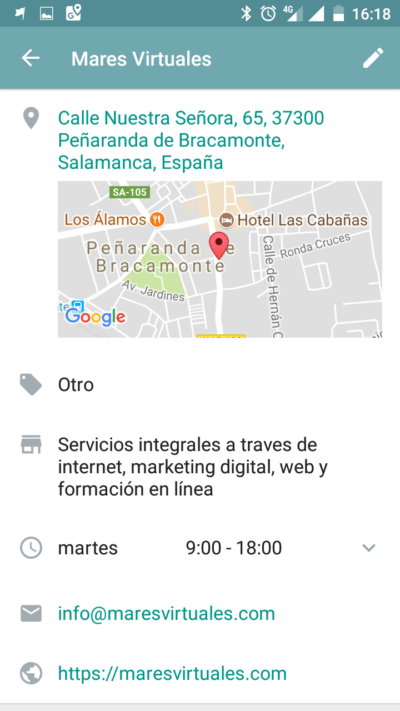
Cómo utilizar las Respuestas Rápidas
Aquí llega la primera de las mejoras interesantes para empresas: la posibilidad de configurar mensajes de respuesta automática, como el Mensaje de Bienvenida, que se enviará por defecto a todos los contactos que nos escriban por primera vez, o el Mensaje de Ausencia, que puede configurarse para mandarse durante periodos concretos (vacaciones) o fuera del horario comercial que hayamos indicado en la app.
Estas configuraciones son muy sencillas, como vemos en las siguientes imágenes.
Mensaje de bienvenida Mensaje de ausencia
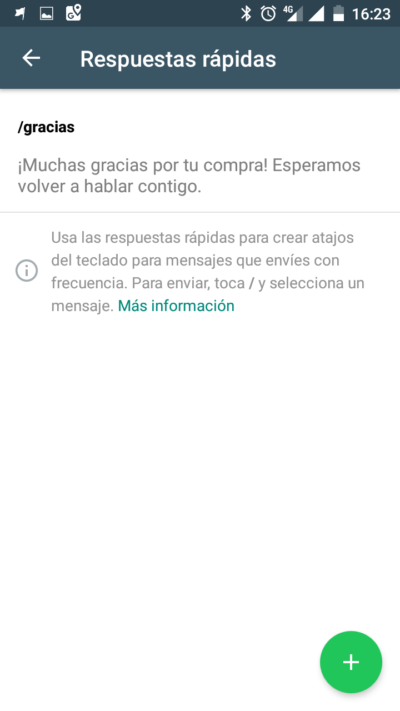
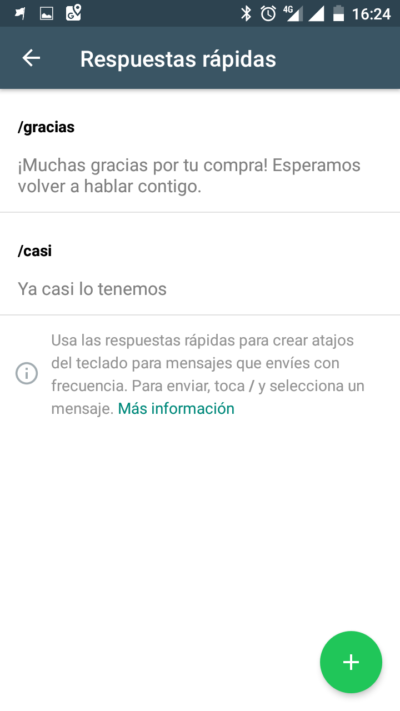
Para ver las distintas configuraciones del mensaje de ausencia, tan solo tenemos que seleccionar la opción elegida sobre horario. Al activarla, por defecto se sitúa en enviar siempre.
Además de estas configuraciones, Whatsapp Business nos permite guardar mensajes de Respuesta rápida y acceder a ellos mediante atajos de teclado. Estos mensajes pueden ser útiles para informar a un cliente del estado de su pedido, o si hemos emitido su factura.
Para cada mensaje almacenado, Whatsapp nos pide crear un atajo compuesto por la barra / (slash) y el título del mensaje. En la siguiente captura podéis ver como se muestran en una conversación cualquiera:
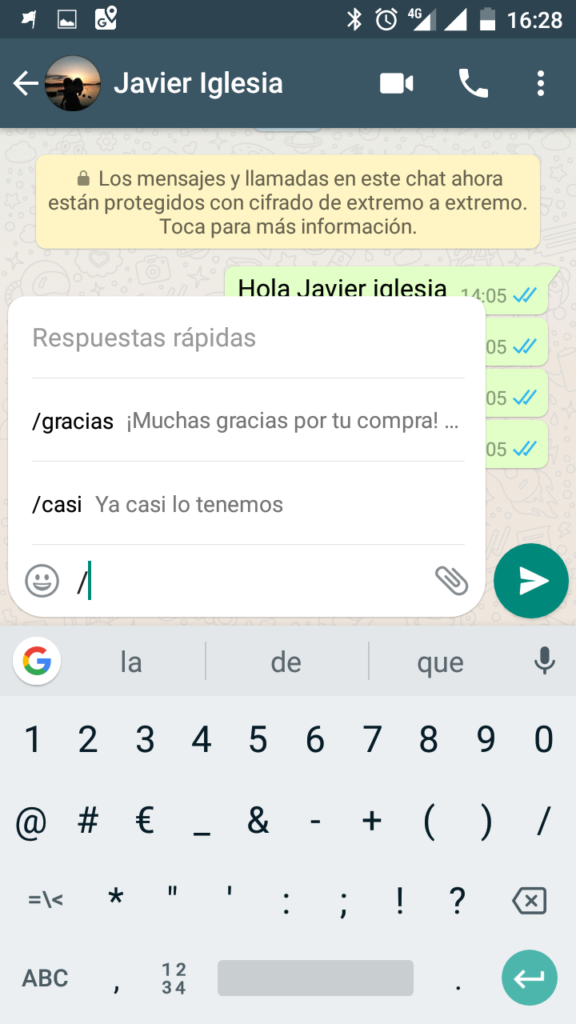
Qué son las etiquetas de clasificación.
La siguiente de las novedades que presenta esta app con respecto a su versión para particulares, es la posibilidad de usar etiquetas para clasificar las conversaciones, además de generar nuestras propias etiquetas. Algunas de las que la aplicación nos ofrece por defecto son: Nuevo Cliente, Nuevo pedido, pago pendiente, pagado… No obstante, podemos generar nuestras propias etiquetas. Cada uno de los chats abiertos, pueden etiquetarse en una o varias etiquetas, manteniendo seleccionado el chat, y seleccionando el icono de etiquetas, que vemos en la siguiente imagen:
Una vez completado este paso, encontramos el listado de etiquetas, seleccionando aquellas que sean de nuestro interés:
Además, si queremos acceder a los chats clasificados, tan solo pulsamos el botón de menú en la pantalla inicial, y seleccionamos Etiquetas:
Cómo utilizar los mensajes destacados
Esta característica es compartida con la versión particular de la app, pero cobra un nuevo sentido, ya que podemos seleccionar mensajes de interés, que podemos recuperar desde el apartado Mensajes Destacados del menú.
Estas son las principales novedades que contiene Whatsapp Business, y que hemos estado probando para ti. Además, Whatsapp Business posee todas las opciones de su hermana, incluída la posibilidad de usarlo en ordenadores a través de Whatsapp Web.
Si tienes cualquier duda, puedes consultarnos, y por supuesto, puedes hacerlo a través de nuestro correo, Facebook, Twitter… o Whatsapp Business: 651 37 93 67 😉


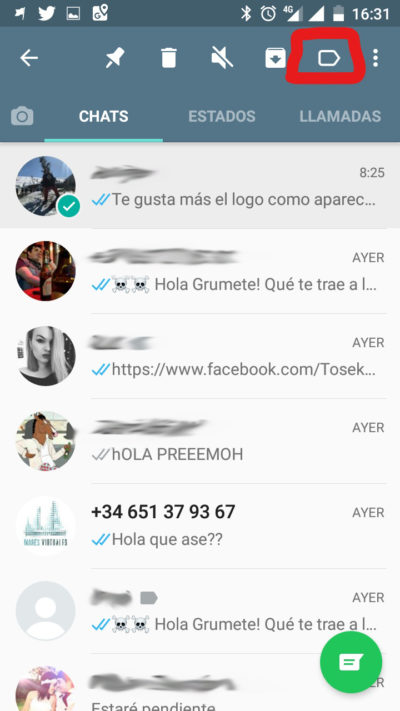
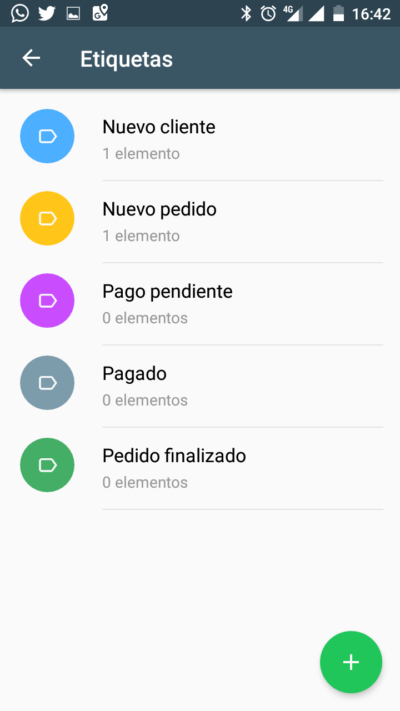
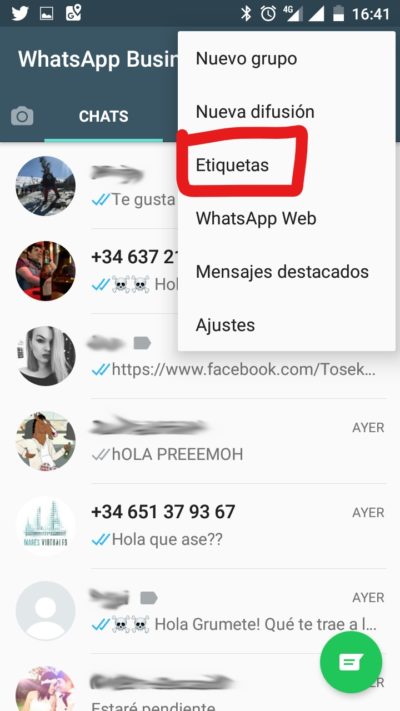
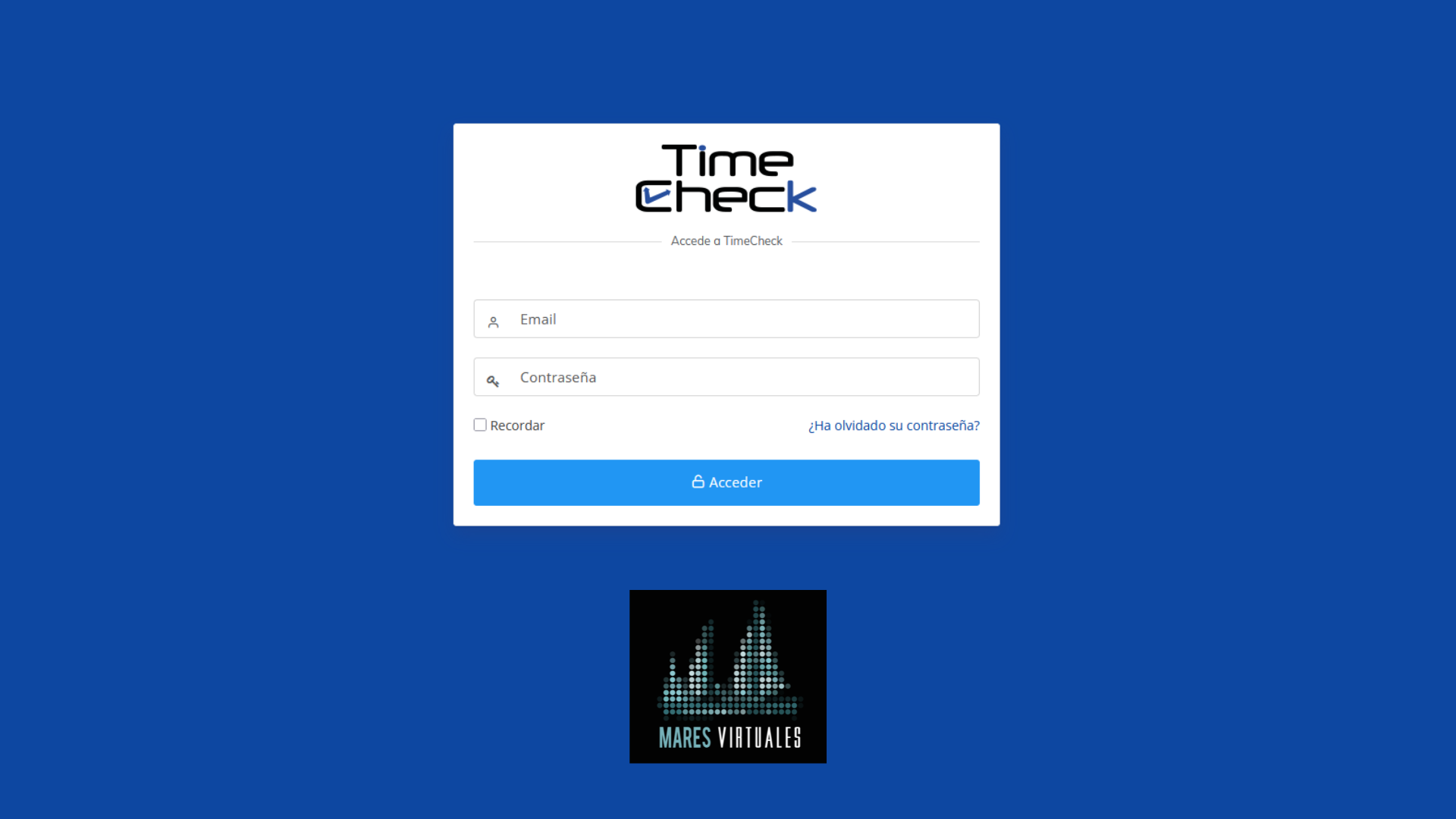

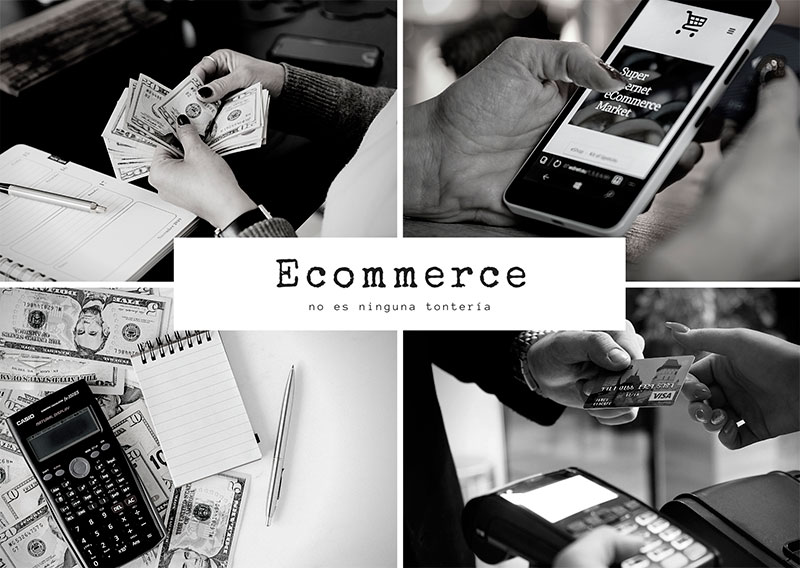





Deja tu comentario